InDesign免费标注拼音方法介绍
发布时间:2016-12-22 来源:查字典编辑
摘要:InDesign给汉字添加拼音的方式有很多种,目前较为流行、效率较高的方法是购买专用插件进行自动拼音标注,有没有一种免费的方法可以实现高效添...
InDesign给汉字添加拼音的方式有很多种,目前较为流行、效率较高的方法是购买专用插件进行自动拼音标注,有没有一种免费的方法可以实现高效添加拼音呢?答案是有的,下面小编就为大家详细介绍一下,来看看吧!
步骤
先下载免费的拼音插件软件并安装。
正确安装运行插件后应该可以看到如图所示的界面。如果插件可以运行但未见到“极速拼音”的字样而是其他内容,则可以用鼠标点击如图“极速拼音”的位置处的文字内容,将会弹出选择菜单,选择“极速拼音”插件即可。
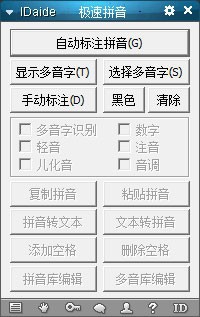
点击插件的设置按钮打开设置窗口,选择正确的InDesign版本后,就可以通过插件的ID图标连接到InDesign软件。
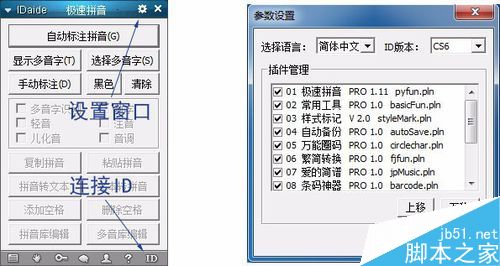
用箭头选中需要标注拼音的文本框对象,点击插件界面中的“自动标注拼音”按钮,即可为文本框中的全部汉字自动添加拼音内容。

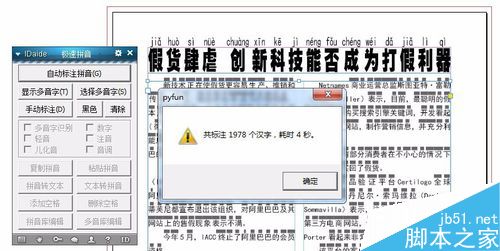
插件还可以自动显示多音字,手动选择和修改多音字的拼音内容。然后,设置相应的拼音样式参数即可。上千字的标注仅需几秒钟时间,大大提高了工作效率,而且这一切都是免费的哦。


